웹상에서 가능한 고퀄리티 키보드 렌더링?
중국의 키보드 커뮤니티인 zfrontier를 보다가 엄청난 걸 발견했다.. 웹에서 바로 하는 '고퀄리티' 키보드 렌더링 간단하게 해보는 키보드 렌더링 [keyboard simulator] 내가 키보드에 관심을 갖게 된 계
kbddiary.tistory.com
NINE-FOX.com | DIY
nine-fox.com
어제 zfrontier에서 발견한 사이트를 직접 사용해봤습니다.
처음 렌더링 페이지에 들어가면 디폴트 뷰가 기본으로 선택되어 있고, 좌측 상단 메뉴들 중 첫 번째 버튼으로 뷰 모드를 변경할 수 있습니다.

Default View - 레이아웃 수정
Circuit View - 레이아웃 매트릭스등 PCB 관련 정보
3D View - 렌더링을 하기전 모델링 파일들을 불러오거나 배치하고, 색상 등을 수정할 수 있는, 프리뷰 페이지
Rendering View - 렌더링 된 결과물을 보는 페이지

세번째 버튼을 누르면 위와 같은 레이아웃 목록이 나오고, 원하는 것을 클릭해서 바로 불러올 수 있습니다.
저는 얼마 전 만든 WKL 레이아웃 키보드를 렌더링 해보고 싶어서 HHKB를 불러와서 약간 수정해줬습니다.
floppy60
윈키리스 키보드 렌더링
kbddiary.tistory.com
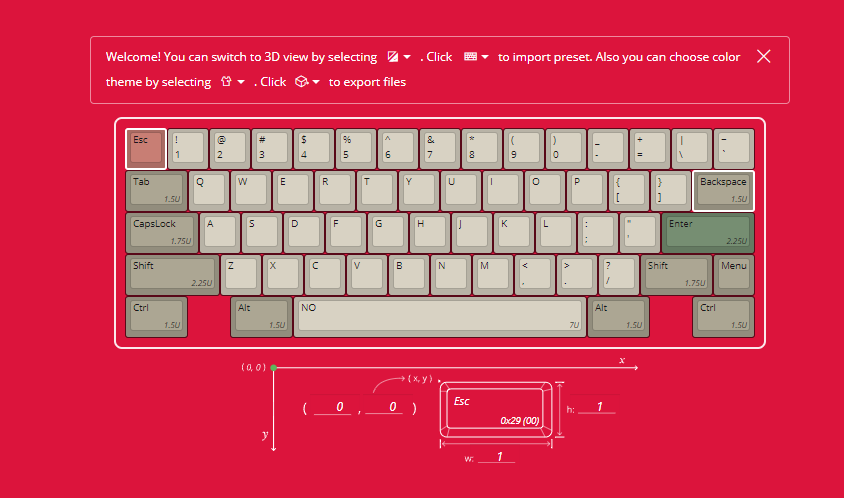
수정은 디폴트 뷰에서 할 수 있고, Keyboard Layout Editor 랑 사용법이 거의 똑같아서 처음 이용하는 사람도 쉽게 조작할 수 있습니다.
이 렌더링 사이트가 엄청난 게 하나 있는데, 바로 디폴트 뷰 페이지에서 수정한 레이아웃을 토대로 하우징이나 키캡 같은 오브젝트의 모델링을 자동으로 만들어 준다는 점입니다.


심지어 스위치, 스테빌, 보강판, 가스켓, 하부 폼 등등을 전부 만들어줍니다..대박;


3D 뷰로 이동해서 Add 메뉴를 통해 하우징 모델링 파일을 불러오면
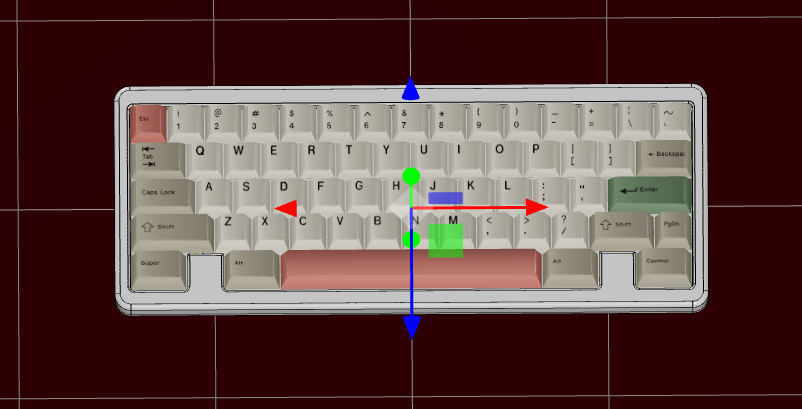
???
오브젝트 목록에는 분명 불러온 파일이 있는데, 화면에 아무것도 뜨지 않는데.

스케일이 맞지않아서 그런 거니까
오른쪽에서 스케일을 조절해주면 됩니다.
(제 경우엔 전부 1000을 입력하니까 해결됐습니다.)

스케일을 조절하고 키캡과 위치를 맞춰주면 끝입니다.

상단 메뉴에서 키캡 모양을 클릭해서 컬러웨이를 선택해주고, (그 옆에 스위치 모양 버튼은 스위치 색상)
렌더링 페이지로 들어가서 상단의 Render Start를 클릭하면 렌더링이 실행됩니다.

좌측 상단 스크린샷 버튼으로 렌더링 된 화면을 사진 파일로 저장할 수 있습니다.





직접 사용해보니까 3D 뷰 페이지에서 오브젝트를 여러 개 선택해서 한 번에 옮길 수 없는 점이나 3D 뷰 페이지에서 렌더링 페이지로 이동할 때 시간이 약간 걸리는 점이 불편하긴 했지만,
레이아웃을 수정하는 것만으로 케이스나 키캡 등의 모델링을 알아서 해준다는 점과, (아직 없는 컬러도 많긴 하지만 클릭 한 번으로 키캡 컬러웨이를 바꿀 수 있다는 점이 매우 편리했습니다.
근데 렌더링 같은 일부 기능에 PRO라고 써져 있는 걸로 보아, 베타 서비스가 끝나고 나면 렌더링 같은 기능은 결제를 해야 사용할 수 있게 되지 않을까 싶네요..

PCB 페이지가 따로 존재하고, 사이트에 링크된 타오바오 상점에 들어가니 블루투스 지원 보드 같은 것도 팔고 있는 걸 봐선 아마 특수 레이아웃 기판, 하우징 커스텀 제작 판매 서비스 같은 것도 준비 중인 것 같네요.
크롬 번역기를 써도 정상 작동합니다!
'정보' 카테고리의 다른 글
| 우팅 60HE 커스텀 케이스 정리 (7) | 2023.07.10 |
|---|---|
| 자작 풀와이어링 키보드 QMK 펌웨어 빌드하고 플래시하기 (RP2040) (0) | 2023.07.01 |
| 웹상에서 가능한 고퀄리티 키보드 렌더링? (0) | 2022.12.08 |
| shapr3d로 키보드 설계하기 #2 (0) | 2022.12.02 |
| shapr3d로 키보드 설계하기 #1 (0) | 2022.11.29 |


